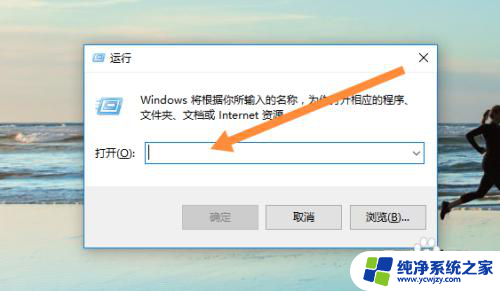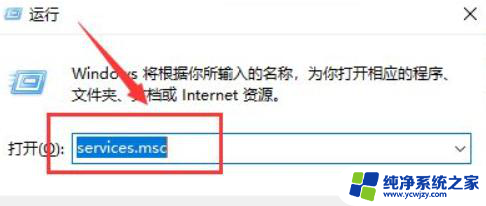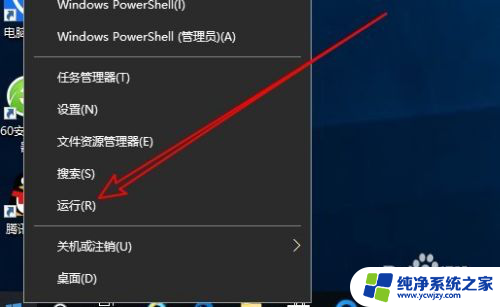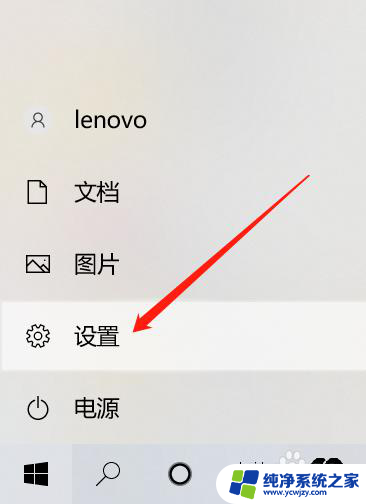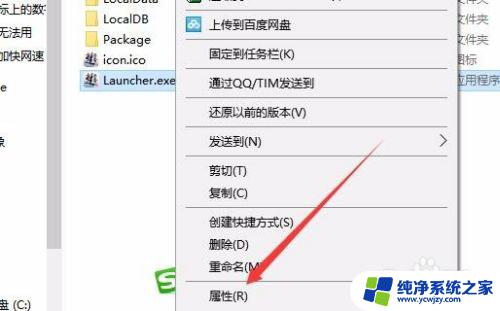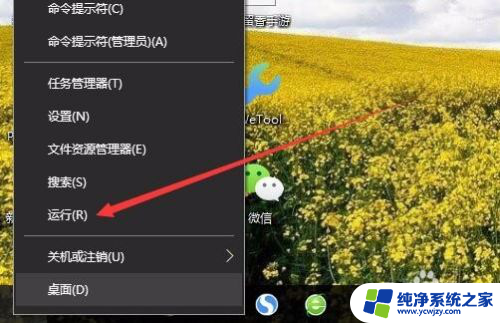win10把服务全禁用了
更新时间:2024-04-25 18:02:29作者:xiaoliu
Win10系统是目前最常用的操作系统之一,但有时候在操作过程中可能会出现一些意外情况,比如不小心关闭了所有服务,当我们遇到这种情况时,可能会感到困惑和焦虑,不知道该如何处理。但事实上解决这个问题并不难,只需要按照一定的步骤和方法进行操作,就能够恢复系统的正常运行。接下来我们将介绍一些有效的方法来解决Win10不小心关闭所有服务的情况。
具体步骤:
1.打开运行窗口
首先按win+R键,打开运行窗口。
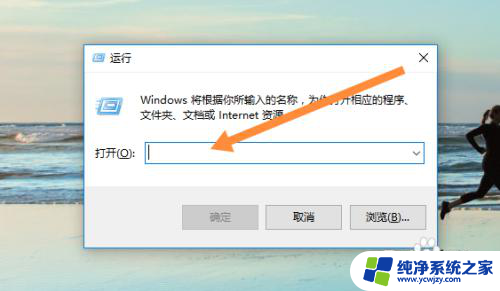
2.输入msconfig
然后输入msconfig,点击确定。
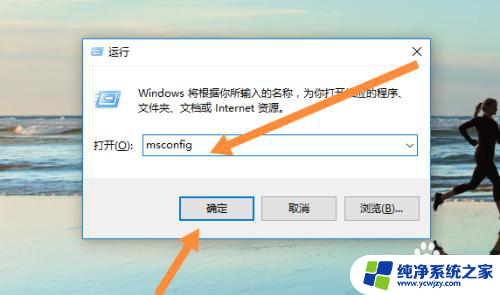
3.点击服务
然后点击上面的服务选项。
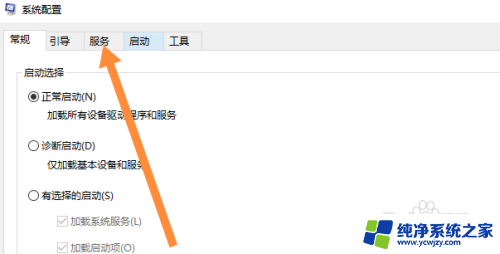
4.启动服务项目
最后勾选需要启动的服务项目,点击应用。重启电脑即可。
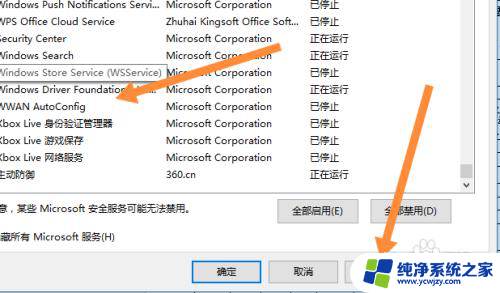
以上就是win10禁用所有服务的全部内容,如果有不清楚的用户可以根据小编的方法来操作,希望能够帮助到大家。